Qué hacer si el proceso EKRN.EXE carga el sistema

- 1330
- 286
- Germán Ballesteros
Cuando la computadora comienza a disminuir mucho, negándose a responder rápidamente a cualquier acción tomada por el usuario, lo primero que suelen hacer es llamar al "Administrador de procesos", independientemente de la versión de Windows, y ver qué programa, servicio o procesador "Devorar" la mayoría de los recursos PC, procesador y memoria.

Pero descubrir que el culpable no es suficiente: puede ser un proceso importante del sistema, cuya eliminación conducirá al colapso completo del sistema operativo. Hoy intentaremos lidiar con el módulo EKRN.exe, que a veces provoca tales congelaciones.
¿Qué es este proceso de archivo/ekrn?.exe, por el cual es responsable
No debe sorprenderse si no encuentra tal proceso en su "despachador de tareas", solo cuelga para aquellos usuarios que usan el bien conocido paquete ESET como protección antivirus. Es decir, el archivo EKRN ejecutable.EXE es parte de este software antivirus, aunque los propios usuarios pueden no saber sobre esto: con el nombre del proceso, no es posible adivinar sobre sus lazos de sangre con el antivirus establecido. Sin embargo, los competidores pecan con esto, pero no vale la pena buscar una intención malvada.
Y desde que descubriste Ekrn.EXE En el "Administrador de tareas", vale la pena saber de qué es responsable este archivo. Sus deberes directos están escaneando todos los programas y datos cargados en la memoria para la presencia de código malicioso en ellos. El proceso funciona duro en segundo plano y, en condiciones normales, no se manifiesta con nada.
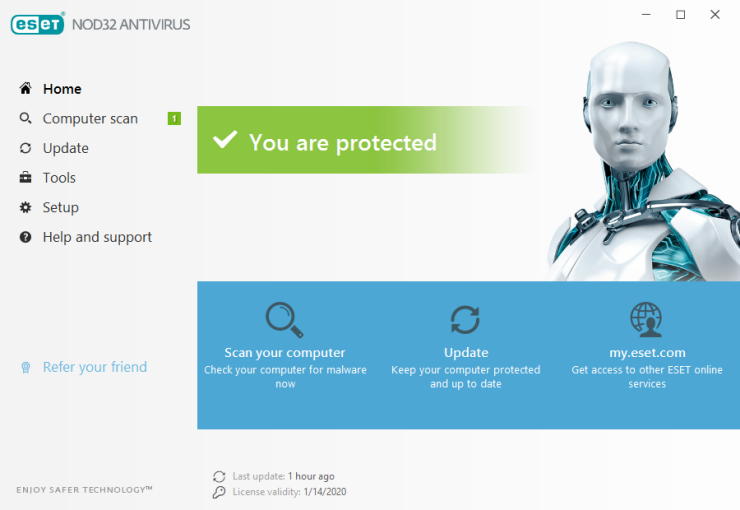
El archivo en sí se encuentra en el catálogo, en el que se instala el antivirus en sí, y esta ruta puede ser diferente si está acostumbrado a cambiar la carpeta de instalación instalada de forma predeterminada. Debe buscar en un subcatalg llamado x86/x64, dependiendo de la descarga de su versión de Windows.
Puede establecer la ubicación exacta del archivo directamente en el despachador, realizando las siguientes acciones:
- Usamos la combinación de Ctrl+Shift+ESC para lanzar DZ;
- Haga clic en la pestaña "Procesos" o "Detalles";
- Estamos buscando un archivo EKRN.exe;
- Llame al menú contextual presionando el PKM;
- Seleccione la opción "Abra la ubicación de almacenamiento" archivo ".
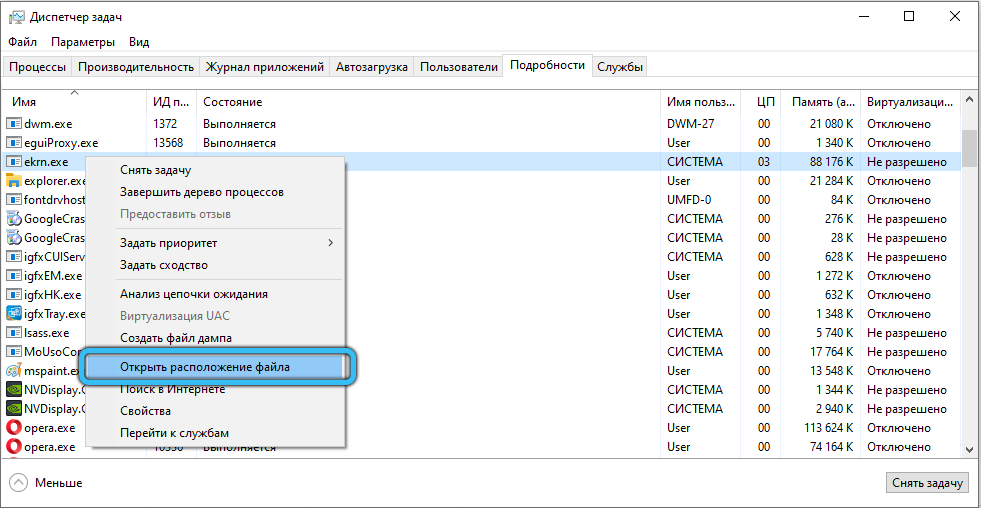
Un conductor estará abierto en la carpeta donde se encuentra el módulo deseado.
Puede archivar EKRN.exe ser un programa malicioso
Para la verificación inicial, debemos asegurarnos de que el proceso se inicie desde el catálogo de instalación de ESET (de forma predeterminada, algo así como C: \ Program_Files \ ESET_SMART_SECECURITI), y no desde otra carpeta.
Usar para este "despachador de tareas" como se describe anteriormente. Si esto no es así, la probabilidad de que el virus estuviera disfrazado bajo el módulo antivirus realmente existe.
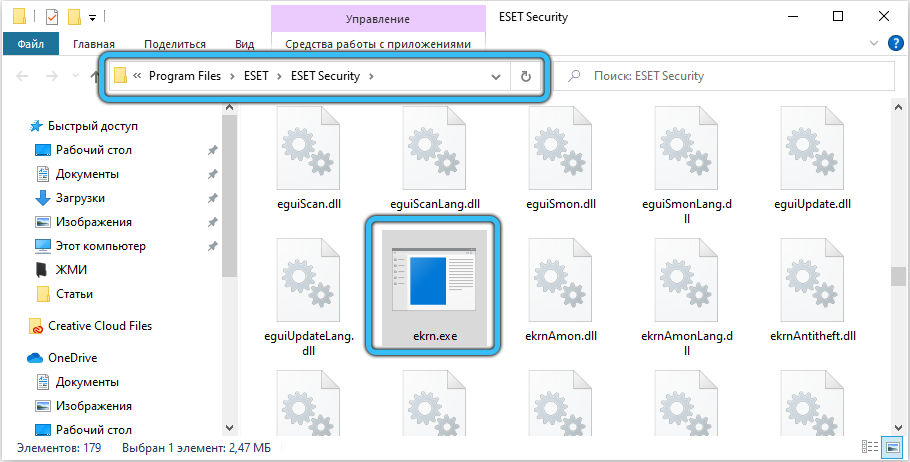
En este caso, debe usar otra verificación utilizando la utilidad de Microsoft Process Explorer. No requiere la instalación, solo inicie el programa, vaya a la pestaña Parámetros y active el elemento de "verificar las leyendas". Después de eso, haga clic en el botón Ver y seleccione el elemento Seleccionar columnas. Queda por agregar a las columnas "firmante verificado". La sospecha debe causar el estado del proceso estudiado "no se puede verificar" en relación con el parámetro "Partido de firma probado".
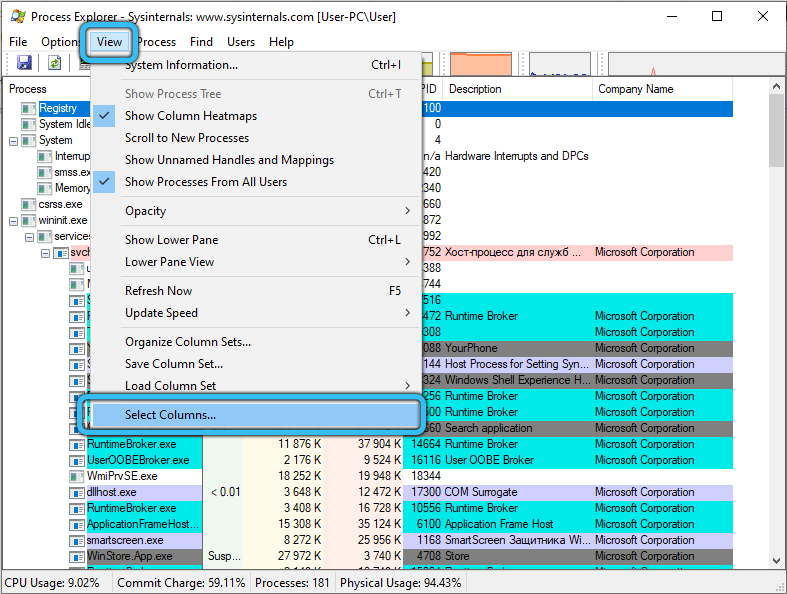
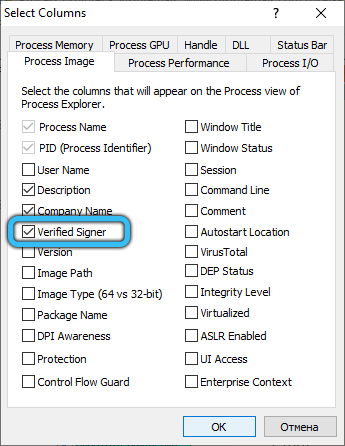
Aunque no todos los procesos normales pueden marcarse como una firma probada, pero "mal" definitivamente no tendrá tal estado.
Finalmente, evalúe el tamaño del archivo: el proceso "real" no pesará más de 47 MB, independientemente de la versión.
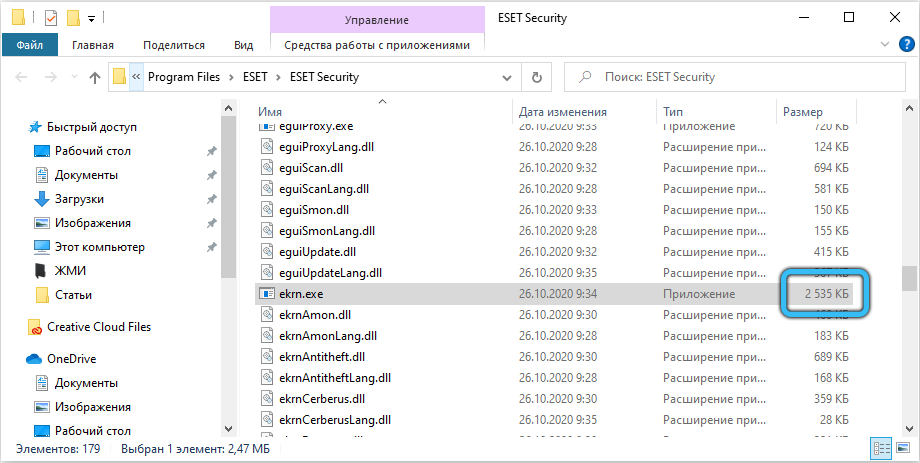
Entonces, si encuentra que el sistema (procesador, memoria) está cargado precisamente por EKRN.EXE (en Windows 10/8/7/XP), realice estas tres comprobaciones simples para asegurarse de que está tratando con un archivo original, no un virus.
El virus se puede intentar eliminar (físicamente del disco), también eliminándolo de la carga del automóvil. Cambiar inmediatamente al programa antivirus no es el mejor movimiento, los antivirus ideales no existen por definición.
Quizás así inmediatamente elimine ekrn.EXE no tendrá éxito: intente hacerlo cargando el sistema en modo seguro o use otros productos antivirus que no requieren instalación.
Pero qué hacer si el proceso EKRN carga el sistema.Exe es genuino? Vamos a resolverlo.
Cómo lograr la restauración del rendimiento normal de la PC
La primera pregunta que los usuarios suelen hacer en tales casos: es posible simplemente eliminar el servicio ESET Service?
Dado que esta es una parte importante del paquete antivirus, sin el cual la protección de su computadora será absolutamente ineficaz, sin la necesidad extrema de este paso cardinal no se recomienda.
Puede verificar este archivo mediante el antivirus en sí mismo iniciando el procedimiento del análisis completo del sistema de la computadora y el sistema operativo con reimación, y si el archivo está realmente calificado como virus, se eliminará o se colocará automáticamente en cuarentena, que está, neutralizado.
Si está convencido de que este no es un programa malicioso, pero no permite que la computadora funcione normalmente, puede realizar el archivo a mano. Cómo eliminar el proceso EKRN.Servicio EXE y ESET Servicio? De manera estándar, utilizando el antivirus estándar deinstal. Si no puede encontrar este archivo, use la utilidad de Windows "Instalación/programación de eliminación", que es parte del "Panel de control" de todas las versiones del sistema operativo:
- Vaya al PU a través del botón Inicio, en el panel de Windows 8, seleccione el elemento "Programa", el XP tiene el botón "Instalación y eliminación de programas", en las versiones restantes (10/Vista/8.1/7) haga clic en "Eliminar el programa";
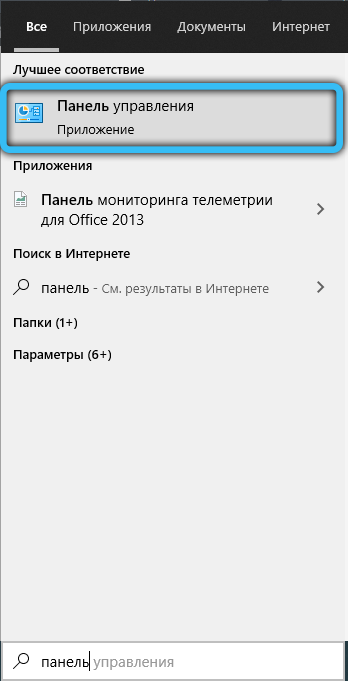
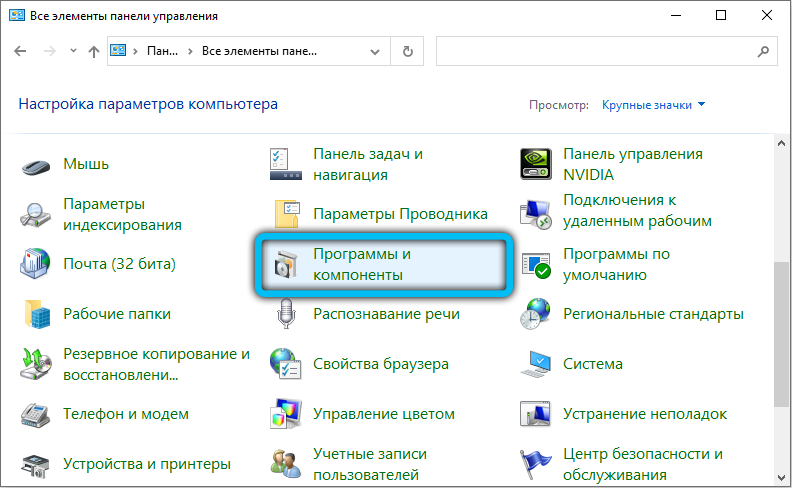
- Busque la aplicación ESET Smart Security en la lista que aparece y haga clic en el botón "Eliminar" (en XP se llamará "Eliminar o cambiar");
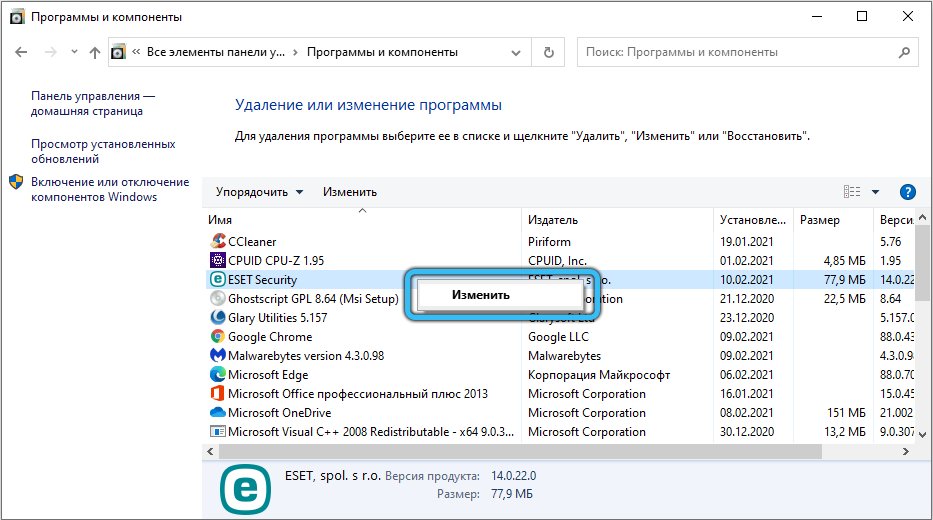
- Siga las instrucciones del Deinstal.
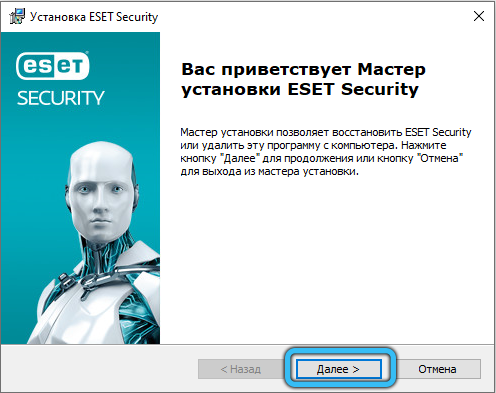
Archivo ekrn.EXE puede conducir a encuestas de PC como resultado de una violación de la integridad causada por varias fallas en la operación del sistema operativo o antivirus. En este caso, pueden aparecer mensajes erróneos con la mención de este tipo de tipo
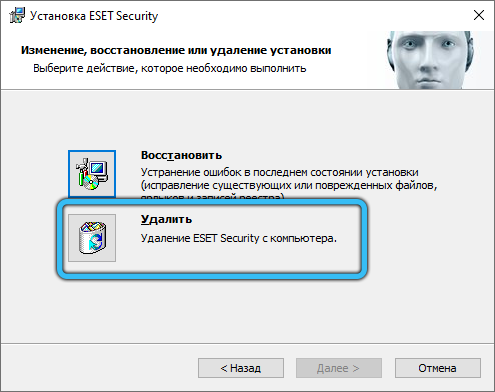
"Error de EKRN.Exe "o" ekrn.Exe no fue encontrado/no lanzado ". La aparición de mensajes erróneos es posible en diferentes situaciones, durante la instalación de ESET, al final de Windows, durante la operación de la seguridad inteligente ESET, y estos mensajes pueden usarse para eliminar las causas de los problemas.
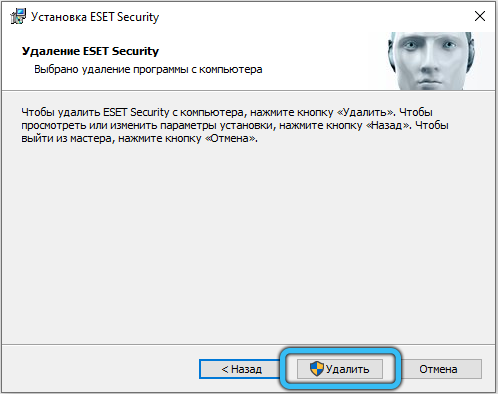
Considere las formas más comunes de establecer el funcionamiento normal de la PC, violado por el proceso EKRN.EXE.
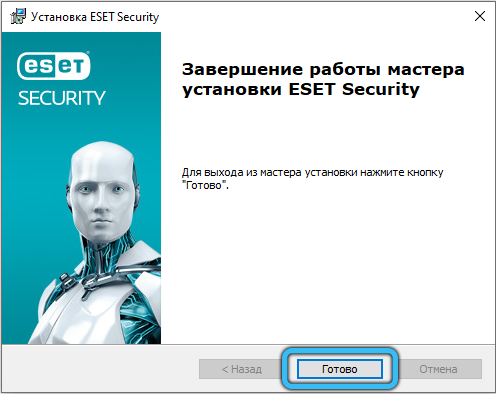
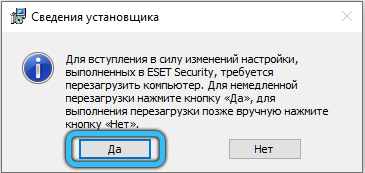
El final del proceso
Dado que se recomienda encarecidamente eliminar el archivo por razones anteriormente expresadas, puede intentar simplemente apagar el proceso EKRN temporalmente.EXE. Al reiniciar Windows, debe volver a ganar un modo regular, posiblemente sin cargar el procesador, esto indicará el accidente del problema.
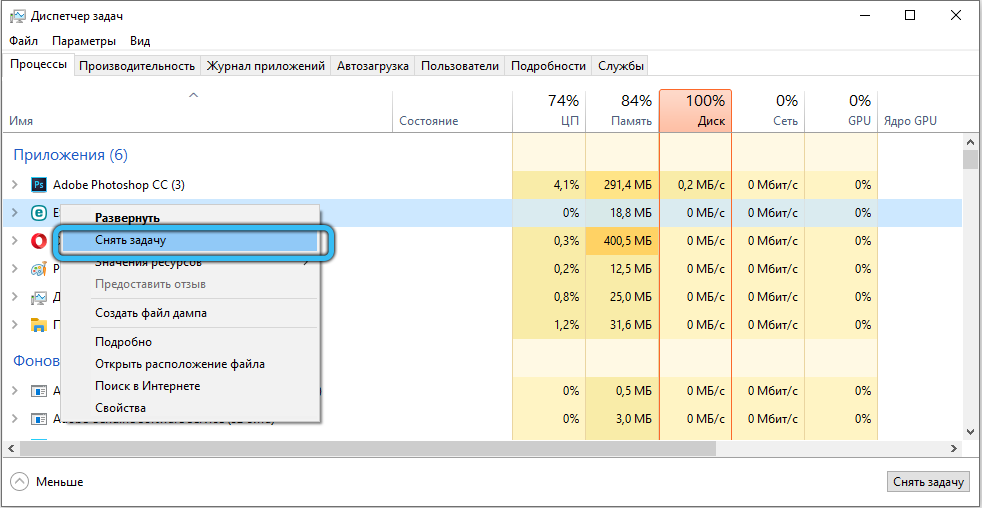
Puede descargar el proceso de RAM a través del "Administrador de tareas" instalando el cursor en EKRN.Exe y presionando el "Botón" Proceso completo ". Como regla general, se restaurará el rendimiento de la PC.
La tarea de los límites
Quizás el antivirus simplemente no hace frente a la gran cantidad de tareas realizadas, esto generalmente sucede si el usuario sin saberlo pone verificaciones en todas las verificaciones de la auditoría, incluida la innecesaria a sabiendas.
Puede intentar establecer límites para verificar la configuración de antivirus:
- Vamos a la "configuración";
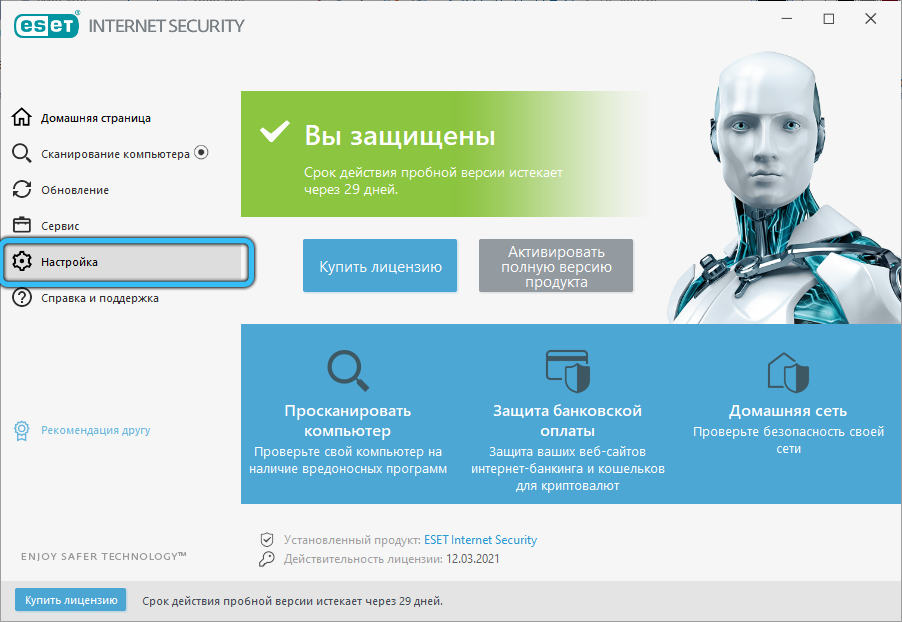
- En la lista "Protección contra virus" Estamos buscando el elemento "Protección del sistema de archivos";
- En la parte superior, haga clic en el botón "Configuración" y luego por la pestaña "Límite";
- Reduzca el tiempo de verificación a 10-15 segundos y haga que el parámetro de "tamaño máximo" sea igual a 80 MB.
ESET continuará realizando sus funciones, pero la carga en la CPU debería disminuir significativamente.
Cierre del servicio
Desconectar Ekrn.EXE puede ser continuo sin eliminar el archivo en sí. Esto puede hacerse de la siguiente manera:
- En la consola "realizar" ingresamos al comando de servicios.MSC, confirme presionando OK;
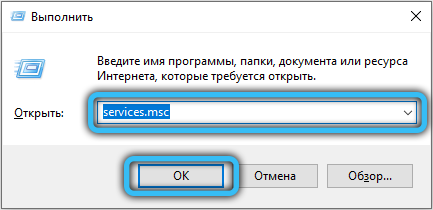
- En la pestaña "Servicio", estamos buscando una línea de servicio ESET, hacemos un doble clic en ella;
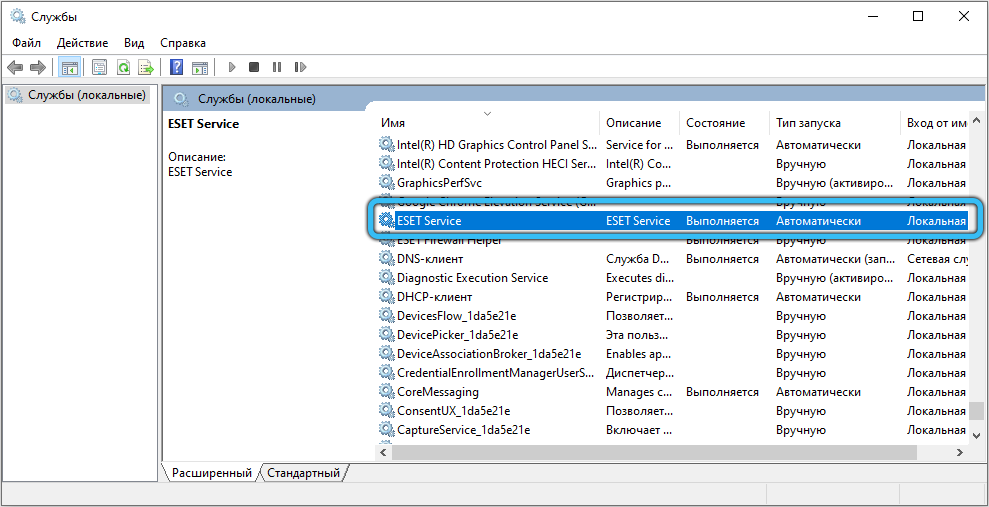
- Indique en las propiedades del módulo el tipo de lanzamiento "desconectado".
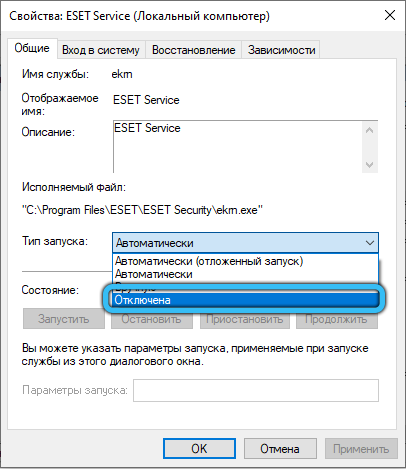
Como resultado, el proceso no se iniciará hasta que hagamos la operación inversa.
Desconectar las tareas planificadas
Otra forma bastante radical de resolver el problema con la congelación es desconectar las tareas planificadas en la configuración antivirus. Esto reducirá la seguridad de la computadora, ya que ESET no podrá realizar un escaneo de forma independiente, pero la carga en la CPU definitivamente disminuirá.
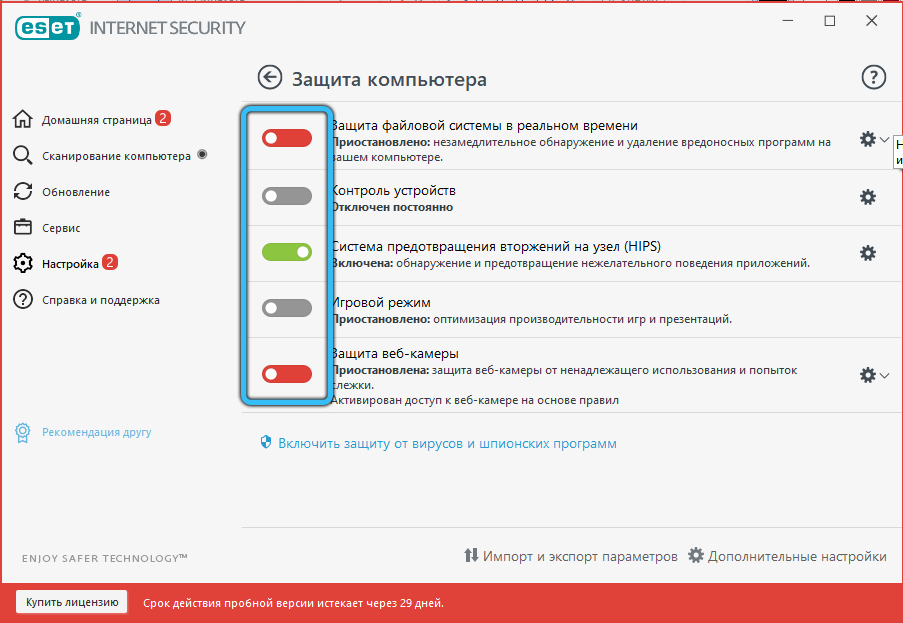
Consejos del fabricante
Los propios programadores de ESET admiten que el flujo de una PC puede surgir debido al hecho de que el módulo especificado verifica demasiados archivos en tiempo real y no hace frente a tal carga. Recomendaciones de los especialistas de la compañía también se encuentran en el plano de la configuración del paquete antivirus: debe hacer clic en el panel "Configuración expandida" en los "métodos de protección" y eliminar todas las marcas de verificación, dejando solo los elementos de la heurística y la firma. análisis. En la pestaña "Filtrado en protocolo", debe hacerlo de manera similar, dejando a los trabajadores el régimen de extrema izquierda.
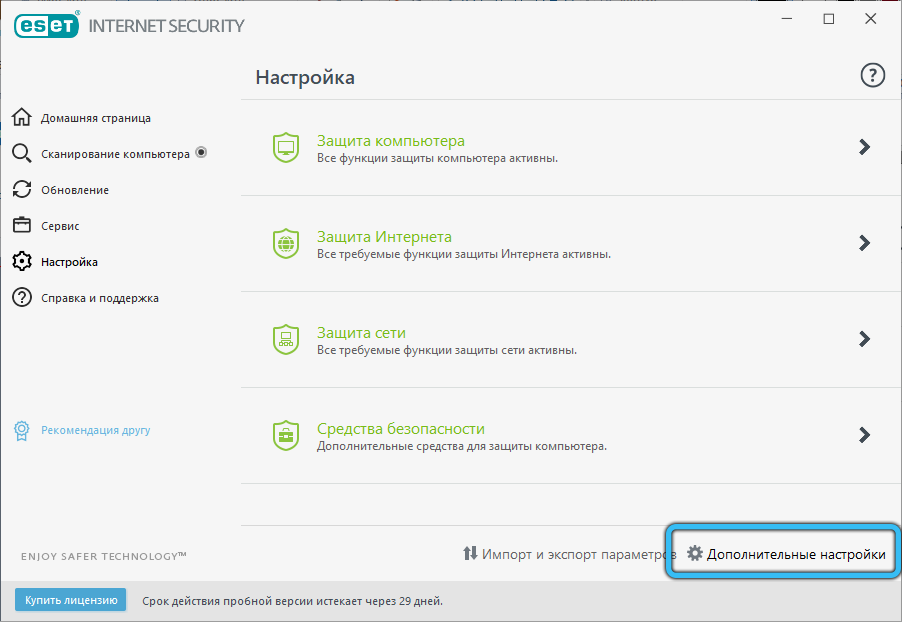
Por defecto, la mayoría de estas opciones ya están deshabilitadas, es decir, este es el resultado de acciones malcadas por parte del usuario.
Como puede ver, una computadora congelada debido al proceso EKRN.Exe puede ser causado por diferentes razones, y para diagnosticarlas, tendrá que hacer mucho trabajo. Pero a veces todas las acciones anteriores resultan no tener éxito. Lo que se puede recomendar en tales casos? La reinstalación de Windows difícilmente puede llamarse una solución aceptable, pero un cambio de antivirus puede ayudar. Pero no garantiza que no aparezcan nuevos problemas ..
- « El procedimiento para devolver bienes y dinero en la tienda Ozon
- Proyecto de Microsoft para lo que se necesita, cómo trabajar con el programa »

